Kennenlernen der Partbox-Gruppen
Der folgende Abschnitt bietet einen Überblick über die einzelnen Partbox-Gruppen. Detaillierte Informationen über das Bearbeiten bzw. Verändern von Noten und anderen Objekten (soweit zutreffend) finden Sie unter Allgemeine Bearbeitung im Notations-Editor.
Notenobjekte in der Partbox
Das quadratische Feld im Gruppen-Menü der Partbox, das Notenwerte repräsentiert, ist in drei Zonen unterteilt: Noten, punktierte Noten und triolische Notenwerte. Diese stehen für die drei Notenobjektgruppen.
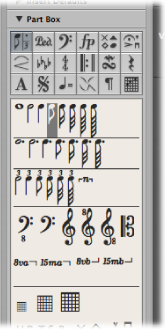
Klicken Sie im Gruppen-Menü auf das entsprechende Symbol (Note, Punkt oder Ziffer "3") im Quadrat mit den Noten.
Das Einfügen jedes dieser Symbole erzeugt ein MIDI-Noten-Event mit exakt der Länge des gewählten Notenwerts. In der Notendarstellung werden all diese MIDI-Noten von Logic Pro jedoch gleich wie in Echtzeit aufgenommene Noten interpretiert.
Passen Sie die Einstellungen in der Darstellungs-Parameterbox gegebenenfalls an, um die eingefügten Noten richtig darzustellen. Informationen dazu finden Sie im Abschnitt zur Darstellungs-Parameterbox unter Transkribieren von MIDI-Aufnahmen.
Haltepedal-Symbole in der Partbox
Diese beiden Symbole sind die einzigen Notationssymbole (abgesehen von Noten), die direkt bestimmten MIDI-Events entsprechen (MIDI Controller #64, Haltepedal an und aus) und somit die MIDI-Wiedergabe beeinflussen. Logic Pro fügt die beiden Symbole auf intelligente Weise abwechselnd ein, nämlich abhängig vom Status des vorhergehenden Symbols desselben Typs. (Einem Niederdrücken des Haltepedals folgt immer ein Loslassen und umgekehrt.)
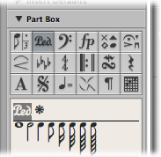
Notenschlüsselobjekte in der Partbox
Die Notenschlüssel in der Partbox sind grundsätzlich für Situationen gedacht, wo innerhalb einer Instrumentalstimme für einen kurzen Abschnitt ein anderer Schlüssel verwendet wird, z. B. beim Wechsel in das hohe Register bei Cello- oder Fagottstimmen. Eingefügte Schlüssel ändern die Notendarstellung genau ab der Einfügeposition (auch mitten im Takt).
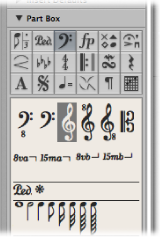
Hinweis: Sie sollten die Schlüssel aus der Partbox nicht verwenden, um den Schlüssel einer ganzen MIDI-Region zu verändern. Wählen Sie in dieser Situation stattdessen ein entsprechendes Zeilenformat für die Region. SieheArbeiten mit Zeilenformaten.
Dynamiksymbole in der Partbox
Dynamiksymbole können an jeder beliebigen Stelle eingefügt werden. Sie sind rein grafische Symbole und haben keine Auswirkung auf die MIDI-Wiedergabe.
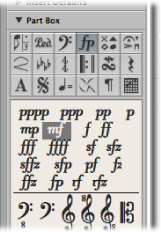
Notenkopfsymbole in der Partbox
Wenn Sie eines dieser Symbole auf eine Note bewegen, nimmt deren Notenkopf die Form des Symbols an. Wenn mehrere Noten ausgewählt sind und Sie eines dieser Symbole auf eine beliebige der ausgewählten Noten bewegen, wird der neue Notenkopf allen Noten der Auswahl gleichzeitig zugewiesen. Geänderte Notenköpfe haben keine Auswirkung auf die MIDI-Wiedergabe.
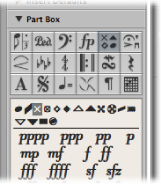
Wenn Sie einen geänderten Notenkopf wieder normal darstellen möchten, weisen Sie ihm mit derselben Methode wieder einen runden, schwarzen Notenkopf zu.
Wenn Sie einer Note den grauen Notenkopf zuweisen, wird deren Notenkopf sowie ggf. auch die zugehörigen Haltebögen im Ausdruck ausgeblendet. Am Bildschirm wird diese Note mit einem grauem Notenkopf dargestellt, um eine weitere Bearbeitung der Note zu ermöglichen. Im Ausdruck bleibt nur der Notenhals sichtbar.
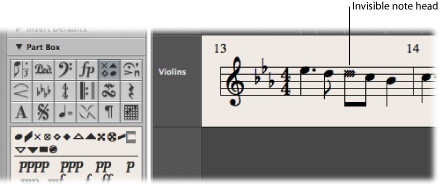
Sie können Noten im Ausdruck vollständig ausblenden, wenn Sie diese Funktion mit dem Befehl "Attribute" > "Notenhals" > "Ausblenden" kombinieren.
Notengebundene Symbole in der Partbox
Diese Gruppe enthält Symbole, die sich im Normalfall nur auf eine einzelne Note beziehen. Dazu gehören z. B. Fermaten, Akzente, Phrasierungszeichen und Bogenstrichsymbole. (Triller sind jedoch in einer eigenen Gruppe.)
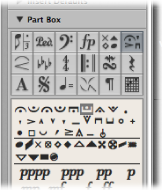
Bewegen Sie das Symbol auf den Notenkopf der gewünschten Note. (Beachten Sie dabei den Info-Text, um die richtige Zuordnung sicherzustellen.)
Diese Symbole werden automatisch richtig positioniert, wenn sie einer Note zugewiesen werden. Sie werden auch automatisch mitbewegt, wenn ihre Note verändert wird oder durch Transposition oder Schlüsselwechsel anders dargestellt wird.
Halten Sie während des Einfügens die Wahltaste gedrückt.
Mit dieser Methode können Sie z. B. eine Fermate über eine automatisch dargestellte Pause setzen.
Hinweis: Die Symbole in dieser Partbox-Gruppe können Velocity und Wiedergabelänge der Noten beeinflussen, denen sie zugeordnet sind.
Legen Sie Art und Ausmaß der Beeinflussung für jedes Symbol einzeln im Dialogfenster "Ablage" > "Projekteinstellungen" > "Notation" > "MIDI-Beeinflussung" fest. (Siehe Einstellungen "MIDI-Beeinflussung.)
Phrasierungsbogen- und Crescendo-Objekte in der Partbox
Diese Symbole sind rein grafische Zeichen und haben keinen Einfluss auf die MIDI-Wiedergabe.
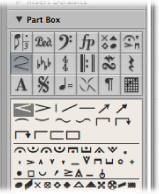
Bewegen Sie das Objekt zu der Position, wo es beginnen soll (linkes Ende des Symbols).
Nach dem Einsetzen bleibt das Symbol ausgewählt und es erscheinen kleine schwarze, viereckige Handles an seinen Enden, bei den Phrasierungsbögen auch dazwischen.
Bewegen Sie diese Handles, um die Form des Objekts zu verändern.
Für Phrasierungsbögen, Crescendi und Decrescendi gibt es auch Tastaturkurzbefehle, mit denen Sie diese Symbole sehr schnell einsetzen können. Informationen dazu sowie zu Bearbeitungsoptionen finden Sie unter Bearbeiten von Phrasierungsbögen und Crescendi im Notations-Editor.
Tonartsymbole in der Partbox
Tonartvorzeichnungen, die im Notations-Editor in der globalen Taktart/Tonart-Spur oder in der Takt-/Tonartwechselliste eingefügt werden, betreffen alle Instrumente auf allen Darstellungsebenen. Dies betrifft sowohl die Darstellung als auch die MIDI-Wiedergabe.
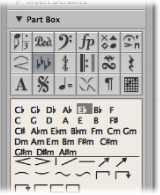
Bei Tonartwechseln werden automatisch Auflösungszeichen angezeigt, sofern es notwendig ist (z. B. beim Wechsel von As-Dur nach F-Dur oder A-Dur).
Die Darstellung von Tonartvorzeichnungen und Tonartwechseln ist von den folgenden Einstellungen abhängig:
Den Projekt-Notationseinstellungen im Bereich "Schlüssel, Takt- und Tonart" (siehe Einstellungen "Schlüssel, Takt- und Tonart).
Dem Parameter "Tonart" im Zeilenformat-Fenster (für jedes Zeilenformat getrennt)
Detaillierte Informationen zu Tonartvorzeichnungen finden Sie unter Arbeiten mit Takt- und Tonartvorzeichnungen.
Taktartsymbole in der Partbox
Taktangaben, die im Notations-Editor eingefügt werden, betreffen ab der Einfügeposition global alle MIDI-Regionen auf allen Darstellungsebenen. Taktangaben bzw. Taktartwechsel ändern jedoch nur die Darstellung, nicht die Wiedergabe.
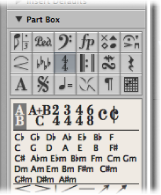
Neben 2/4, 3/4, 4/4, 6/8 und den alternativen Darstellungsformen für 4/4 und 2/2 gibt es auch Partbox-Objekte für frei definierbare (A/B) und zusammengesetzte Taktarten (A+B/C). Wenn Sie eines dieser Objekte einfügen, öffnet sich das Dialogfenster für Taktangaben, wo Sie die Taktart bestimmen können. Weitere Informationen finden Sie unter Arbeiten mit Takt- und Tonartvorzeichnungen.
Wiederholungszeichen und Taktstriche in der Partbox
Diese Objekte können an jeder sichtbaren Taktposition (also an der Position jeder grafisch dargestellten Note oder Pause) eingefügt werden. Im Normalfall werden diese Objekte jedoch am Anfang oder Ende von Takten eingefügt. Diese Symbole sind rein grafische Zeichen und haben keinen Einfluss auf die MIDI-Wiedergabe.
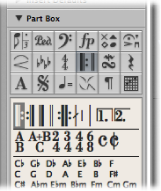
In diesen Fällen ersetzen sie den normalen Taktstrich (Ausnahme: Klammer 1 und 2 bei Wiederholungen). Sie sind globale Symbole und werden in allen Notenzeilen auf allen Darstellungsebenen dargestellt.
Detaillierte Informationen zu den Bearbeitungsmöglichkeiten dieser Symbole finden Sie unter Bearbeiten von Wiederholungszeichen und Taktstrichen im Notations-Editor.
Triller- und Tremolosymbole in der Partbox
Die Symbole in dieser Gruppe können an jeder beliebigen Position eingefügt werden. Sie sind nicht an Noten gebunden.
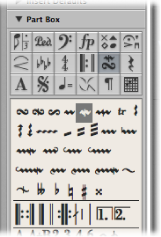
Die Trillerlinie und die Arpeggiolinien können durch Ziehen an ihren Endpunkten beliebig verlängert werden. Die Trillerlinie kann auch über Systemumbrüche hinweg führen.
Die Vorzeichensymbole in dieser Partbox-Gruppe sind rein grafische Symbole ohne Auswirkung auf die MIDI-Wiedergabe von Noten. Sie sind vor allem als Ergänzungen zu Triller-Symbolen gedacht.
Pausen- und Taktwiederholungszeichen in der Partbox
Pausen werden in Logic Pro automatisch dargestellt.
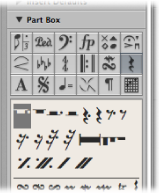
Die bestehenden Notenwerte und die automatisch dargestellten Pausen ergeben miteinander immer komplette Takte entsprechend der vorgegebenen Taktart.
Hinweis: Ausnahmen entstehen nur, wenn ein Zeilenformat mit deaktivierter Pausendarstellung (Pausen ausblenden) oder mit Schrägstrichen (anstelle von Pausen) verwendet wird.
In manchen Situationen möchten Sie Pausen vielleicht auch manuell einfügen. Sie können solche manuell eingefügten Pausen (auch Userpausen genannt) z. B. verwenden, wenn Sie mit der Darstellung einer bestimmten automatisch dargestellten Pause nicht zufrieden sind. SieheErzeugen und Einfügen von Pausen im Notations-Editor.
Textobjekte und Akkordsymbole in der Partbox
Informationen zu den vielfältigen Möglichkeiten von Textobjekten und Akkordsymbolen finden Sie unter Arbeiten mit Standardtext.
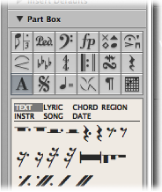
D.S., D.C., Segno und Codazeichen in der Partbox
Diese Symbole können an jeder beliebigen Stelle eingefügt werden.
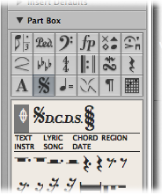
Sie sind rein grafische Symbole ohne Einfluss auf die MIDI-Wiedergabe. Sie können mit dem Größenänderungs-Werkzeug vergrößert oder verkleinert werden.
Tempo- und Swing-Symbole in der Partbox
Diese Symbole können an jeder beliebigen Stelle eingefügt werden.
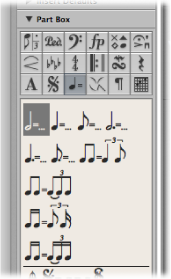
Die Schrift der Tempoangaben sowie deren Größe und Stil wird im Textformat-Fenster festgelegt. (Siehe Arbeiten mit Textformaten.)
Als numerischer Wert in diesen Tempoangaben wird automatisch das Wiedergabetempo an der entsprechenden Taktposition übernommen.
Hinweis: Die Tempo-Anzeigen im Transportfeld und in der Tempoliste beziehen sich immer auf Viertelnoten, auch wenn die verwendete Taktart einen anderen Nenner enthält. Daher kann der in diesen Symbolen dargestellte Tempowert vom Wert im Transportfeld abweichen, je nachdem, welches Symbol verwendet wird.
Jazzsymbole in der Partbox
Jazzsymbole kommen, wie schon der Name sagt, vor allem in der Jazznotation zur Anwendung. Jedes von ihnen steht für einen bestimmten spieltechnischen Effekt bzw. eine jazztypische Betonung oder Verzierung der entsprechenden Note.
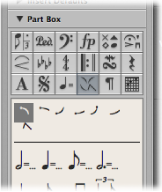
Bewegen Sie das Symbol auf den Notenkopf der gewünschten Note. (Beachten Sie dabei den Info-Text, um die richtige Zuordnung sicherzustellen.)
Diese Symbole werden automatisch richtig positioniert, wenn sie einer Note zugewiesen werden. Dabei wird vor oder nach der Note automatisch Platz für das Symbol geschaffen, um Überlappungen mit anderen Noten oder Symbolen zu vermeiden. Jazzsymbole werden automatisch mitbewegt, wenn ihre Note verändert wird oder durch Transposition oder Schlüsselwechsel anders dargestellt wird.
Jazzsymbole können auch mit den Tastaturkurzbefehlen "Symbol einfügen: Jazz 1–6" allen aktuell ausgewählten Noten zugewiesen werden. Die Nummern 1 bis 6 beziehen sich dabei auf die Reihenfolge der Symbole in der Partbox (von oben links nach unten rechts).
Halten Sie während des Einfügens die Wahltaste gedrückt.
Diese "unabhängigen" Symbole können beliebig bewegt werden. Anders als die normal eingefügten Jazzsymbole haben sie keinen Einfluss auf den Abstand zwischen Noten.
Seiten- und Systemumbruchsymbole in der Partbox
Umbruchsymbole (und auch die "Kein Umbruch"-Objekte) können als Events eingefügt werden. Nach dem Einfügen können sie nicht mehr automatisch bewegt werden (wenn Sie die Projekt-Layouteinstellungen verändern, das Fenster vergrößern usw.).
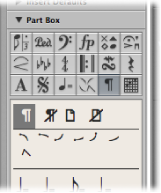
Sie können die Events "Systemumbruch", "Seitenumbruch", "Kein Systemumbruch" und "Kein Seitenumbruch" mit dem Layout-Werkzeug bearbeiten.
Systemumbrüche und individuelle Systemeinrückungen an den seitlichen Rändern können für jedes Notationsset und für jeden Einzelstimmenauszug unabhängig eingestellt werden.
Akkorddiagramme und Tabulatursymbole in der Partbox
Akkorddiagramme (verfügbar in drei Größen) und Tabulatursymbole werden zur Gitarrennotation verwendet. Die Partbox stellt Ihnen diese Symbole zum Einfügen in die Notendarstellung zur Verfügung.
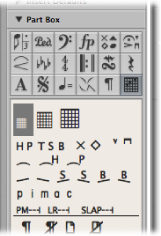
Ausführliche Informationen dazu finden Sie unter Arbeiten mit Akkorddiagrammen und Arbeiten mit Tabulatur-Spielanweisungen.